今週末、多くの人がSnowLeopardにアップグレードします。 それを行うには正しい方法があり、間違った方法があります。
正しく行う方法は次のとおりです。
Snow Leopardへのアップグレードに関しては、基本的に2つのオプションがあります。Leopardをアップグレードするか、古いOSをワイプして最初からやり直すかです。
アップグレード:これは最も簡単なオプションです—単にアップグレードするだけです。 既存のLeopardインストールのすぐ上にSnowLeopardをインストールします。 Appleはこれを推奨しており、ほとんどの場合、簡単で痛みのないアップグレードになります。 もちろん、「痛みのない」はクパチーノの相対的な用語であり、タイガーからレオパードへのアップグレードの経験が何らかの兆候である場合、このオプションは私たちに少し警戒を残します。 言うまでもなく、時間の経過とともに、私たちのコンピューターはクラッド磁石になります。 デトリタスのすべての順序を収集します。
私たちの推奨事項:
ゼロから始めます:次のことを行う必要があります。ドライブをワイプして、最初からやり直します。 それは過激に聞こえますが、私たちはこのオプションの大ファンなので、OSのアップグレードを実行するかどうかに関係なく、実際には6か月ごとにこれを実行します。 「古い」Macが、手付かずの新しいディスクで起動したときの素晴らしさに驚かれることでしょう。
材料:
- 特異な–重複ファイルを見つけるためのシェアウェアプログラムとオートマトンアクション。
- オムニディスクスイーパー – OmniGroupの友人からのフリーウェアになりました。これにより、ドライブをスリムにクリーンアップできます。
- カーボンコピークローナー —ハードダイブのビットごとのコピーを作成するフリーウェア/シェアウェアアプリ。 通常、バックアップの作成に使用されます。
- 追加のハードドライブまたは外付けハードドライブ(できればFirewire) – Firewireはより高速で、 そしてFirewireドライブだけが起動可能です、何か問題が発生した場合にLeopardにロールバックできることを確認したい場合(またはミッションクリティカルなソフトウェアがSnow Leopardと互換性がない場合)は、Firewireドライブを入手してください。 それ以外の場合は、USB2外付けドライブを使用できます。
レシピ:
ステップ1-ハードドライブをダイエットする
スペースを節約するだけでなく、最初にドライブから不要なゴミのほとんどを削除した場合、最終的にはアップグレードプロセスの時間を節約できます。
Singularから始めて、最も疑わしいフォルダ(ドキュメント、写真、映画、音楽)をメインウィンドウにドラッグし、重複を削除し始めます
すべての冗長ファイルをクリーンアップしたら、次にディスクを「スイープ」します。 私たちのハードドライブは常に縮小しているように見え、そのスペースの大部分がどこにあるのかを判断するのは難しいことがよくあります。 幸いなことに、OmniGroupの友人はそのためのユーティリティを持っています。
回転させてください。「ダウンロード」ディレクトリがハードドライブの半分を占めていることを知ったときと同じように驚かれるかもしれません。
ステップ2。 信頼性の高いバックアップを作成する
更新:リーダーのBen Gは、IntelMacが実際にUSB2から起動できるようになったとアドバイスしています(そして確認済みです)。
Macでサポートされている場合は、Firewire外付けドライブをお勧めします。 Firewireの持続転送速度はUSBよりもはるかに速いだけでなく、 ただし、Macを起動できるのはこれだけです。
メインドライブの起動可能なバックアップを作成するには、Carbon Copy Clonerという1つの選択肢しかなく、ボタンを1つ押すだけです。 バックアップドライブを起動可能にすることを忘れないでください。宛先ドライブを完全にワイプする必要があります。
これで、ハードドライブのサイズに応じて、ロードオブザリングの標準バージョンまたは拡張バージョンのいずれかを見る機会があります。
CCCが完了したら、外付けドライブを接続したままMacを再起動し、オプションキーを押したままバックアップドライブから起動します。 すべてが起動することを確認し、少し調べて、すべてが機能しているように見えることを確認します。
インストーラーを起動し、Macintoshの電源を切り、バックアップドライブのプラグを抜いてください。誤ってバックアップの上にインストールしてしまった場合、それは非常に残念なことです。
ステップ3。 SnowLeopardをインストールする
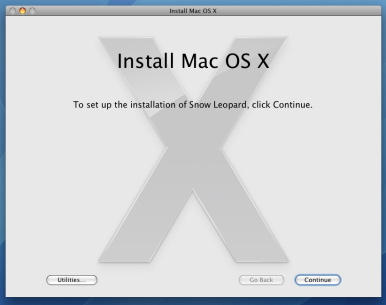
非常に簡単です。最初にハードドライブをワイプする必要があることだけを覚えておいてください。 これはインストーラーから簡単に実行できます。消去してインストールするオプションを選択するだけです(覚えておいてください)。 息をするために、それは大丈夫です、あなたはあなたのバックアップから起動しましたか?)そして残りの画面に従ってください プロンプト。
あなたがティーボした家のそのエピソードを見る時間です。
ステップ4。 設定を移行する
Snow Leopardを起動すると、MacはApple Storeから最初に持ち帰ったときと同じように起動します。つまり、6か月ごとにこれを行う価値があるのは孤独だということです。
ファイルと設定を移行し、[その他のMac]を選択して、外付けドライブを接続し直すオプションが表示されます。 ここで、開始した場所に戻るすべてをコピーするデフォルトのオプションを選択した場合は、過去6か月間に使用しなかったものを移行しないでください。
監督の解説付きの拡張版、2つの塔を見る時間です。
今、私たちがこのプロセスを気に入っている理由は、時間の経過とともにシステムに蓄積する多くのゴミを失い、システムの速度を低下させるからです。 また、完全に非破壊的で元に戻せるアップグレードプロセスも提供します。
欠点は、VMWare / Parallels、Little Snitch、またはなどの「デバイスドライバ」を必要とするものです。 正しく動作するために再インストールする必要があるものは何ですか(「古いMacから私を移行する」と同じように) アップグレード)。
詳細が必要な場合は、素晴らしいTake Controlシリーズに、SnowLeopardのインストールをガイドする新しいPDF電子ブックが2冊あります。SnowLeopardへのアップグレードを管理する」($ 10)および「ユキヒョウの探索とカスタマイズを管理する.” ($15). どちらも強くお勧めします。


